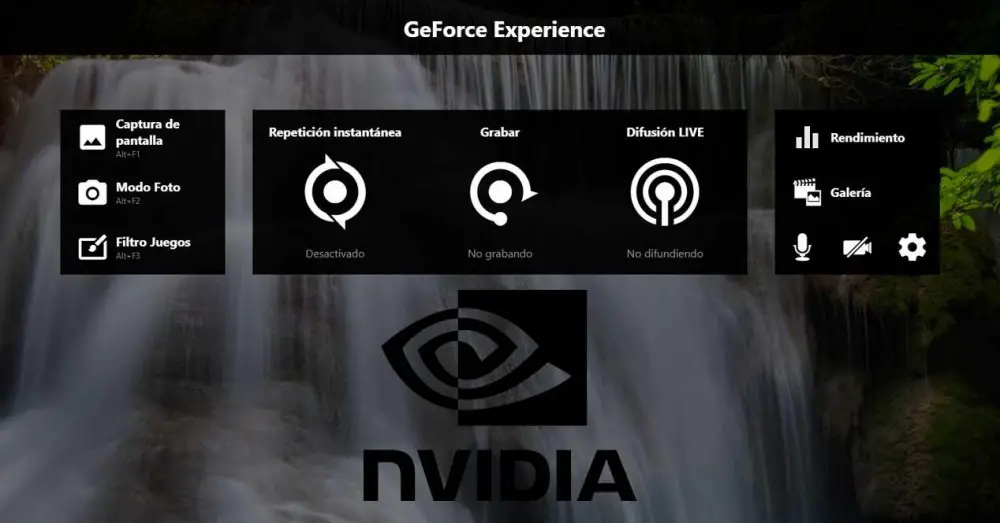
Åren är borta när, när vi laddade ner en drivrutin, vi bara laddade ner och installerade drivrutinen. Idag inkluderar de flesta drivrutiner som vi kan ladda ner, särskilt de för grafikkort, ett komplett centrum för att ha total kontroll över styrenheten och konfigurera och optimera systemet och spelen för att fungera. på bästa möjliga sätt. Problemet är att dessa kontrollcenter brukar ta med funktioner som vi ofta inte behöver eller inte kommer att använda och bara förbrukar resurser från vår dator. I fallet med NVIDIA GeForce Experience , till exempel, vi pratar om omedelbar repris .
Vad är NVIDIA GeForce Experience
När vi installerar NVIDIA-drivrutiner guiden tillåter oss att installera ett plugin som heter ” GeForce Experience “. Detta är grafikkortets kontrollpanel och konfiguration, från vilken vi kommer att ha tillgång till en serie funktioner och verktyg som är utformade för att förbättra vår spelupplevelse.
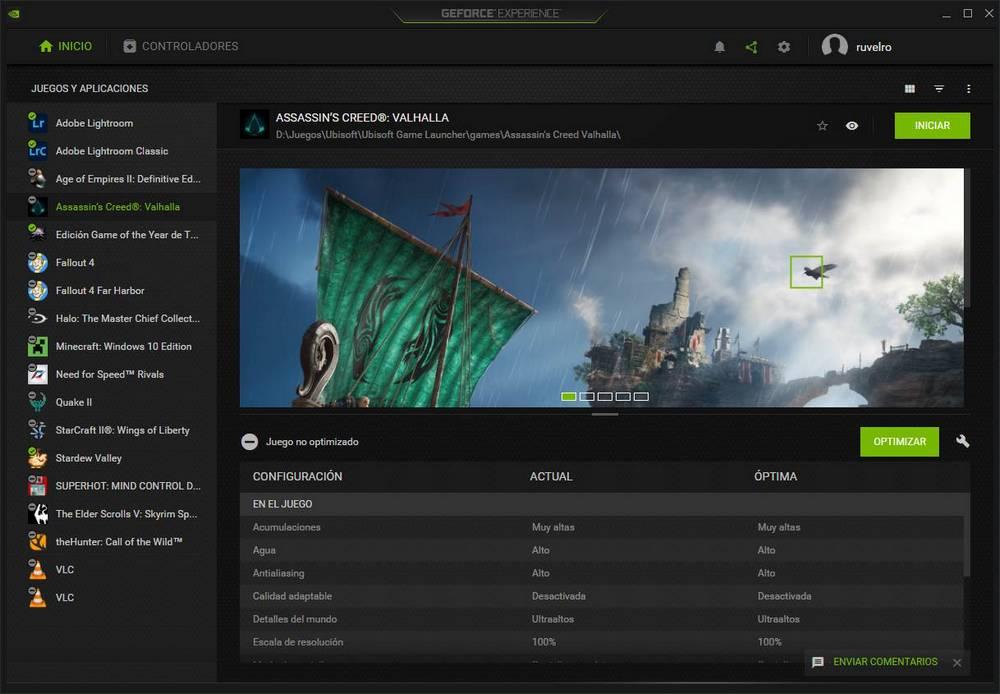
En av de viktigaste funktionerna som vi kan hitta, och en av de mest använda, är möjligheten att konfigurera de grafiska inställningarna för spelen enligt vår dator. Programmet identifierar vår processor, minne och installerat GPU och rekommenderar en optimal inställning för att få bästa kvalitet med rätt uppdateringsfrekvens. Det är ett sätt att spara oss från att behöva ändra grafikinställningarna för spelen hela tiden.
Denna kontrollpanel hjälper oss också att ha förarna alltid uppdaterade. NVIDIA GE letar ofta efter nya versioner av drivrutinerna och, när det finns en ny version, låter det oss ladda ner och installera den direkt från själva programmet.
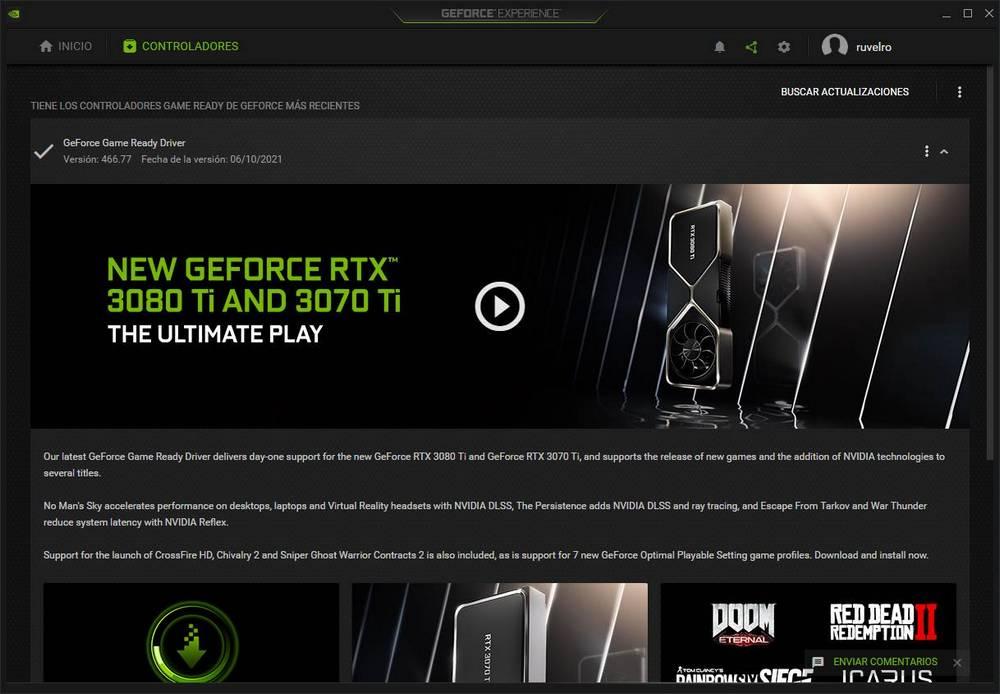
Dessutom tillåter GeForce Experience oss att möjliggöra ett överlägg (som vi kan starta med Alt + Z) på skrivbordet från vilket vi kommer att kunna komma åt en serie ytterligare verktyg och funktioner för drivrutinerna. Till exempel kan vi hitta:
- skärmdump : Med Alt + F1-tangenten kan vi ta en skärmdump av vilket spel som helst.
- Fotoläge : Med Alt + F2 kan vi aktivera Ansel, ett "fotoläge" i spel som stöder det.
- Filter : Alt + F3 låter oss aktivera FreeStyle, en serie specialfilter som ger spel en annan touch.
- Omedelbar repris : en funktion som ständigt spelar in skärmen (kasserar innehållet med några sekunders mellanrum) så att om något speciellt händer kan vi spara videofragmentet.
- Spela in : en skärminspelare som ingår i själva styrenheten som gör att vi kan spela in vår spelsession.
- Broadcasting : vi kan aktivera eller inaktivera streaming av vårt spel via Internet.
Dessutom låter det oss styra datorns prestanda medan vi spelar (se FPS), komma åt foto- och videogalleriet och styra vår webbkamera och mikrofon om vi strömmar.
Problemet med dessa verktyg, vilket kan vara användbart för vissa användare, är att det för många andra inte är det. Om vi aldrig kommer att använda dem kommer de bara att konsumera resurser på datorn och de får oss att förlora den udda FPS.
Inaktivera omedelbar omspelning i NVIDIA
Om vi inte använder den här funktionen är det bästa vi kan göra att inaktivera den. För att göra detta är det första vi måste göra att öppna huvudfönstret i NVIDIA GeForce Experience. När vi väl är inne, måste vi klicka på den kugghjulsformade ikonen. Ett fönster som det nedan visas. I det, vad vi måste göra är att klicka på knappen "Inställningar" i " Överlagring i spelet " sektion.
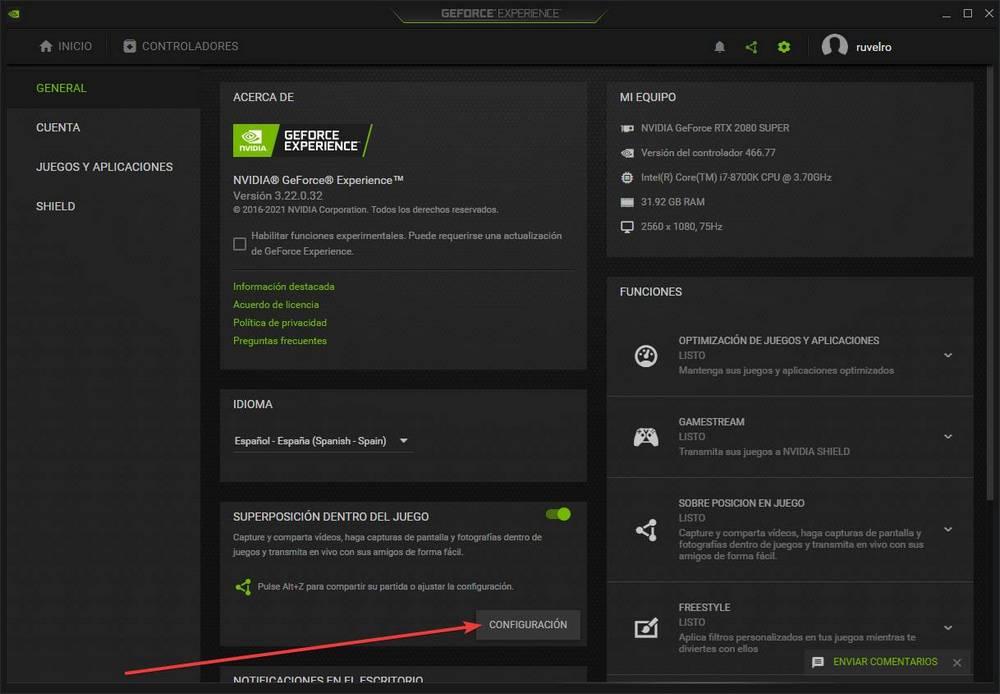
Alternativen relaterade till denna överlagrade panel visas automatiskt. Innan vi går till avsnittet för att inaktivera den här funktionen, kommer vi att se de alternativ det erbjuder oss. Inom denna konfigurationsmeny flyttar vi till ” Video capture " sektion.
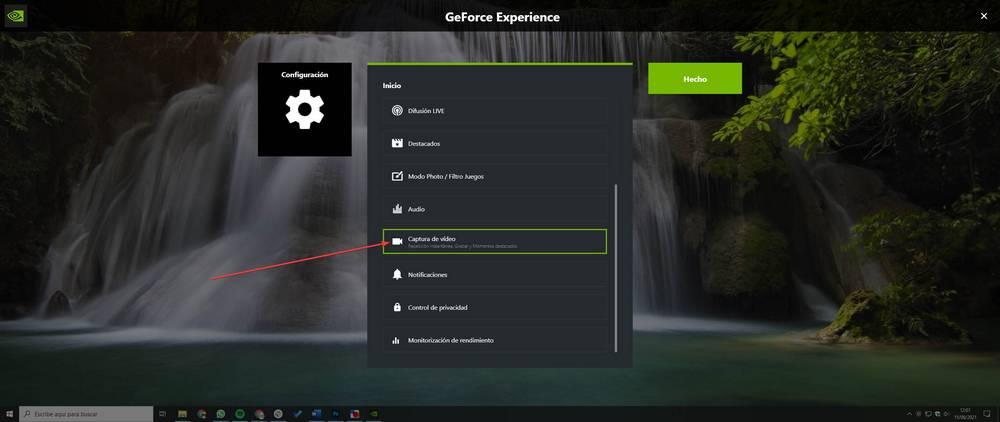
Här kommer vi att hitta alla alternativ relaterade till denna funktion. Vi kan till exempel välja hur många sekunder vi vill att programmet ska spelas in kontinuerligt, liksom kvaliteten på inspelningen. Ju högre värden för upplösning, ram och bithastighet, desto mer utrymme tar varje klipp upp.
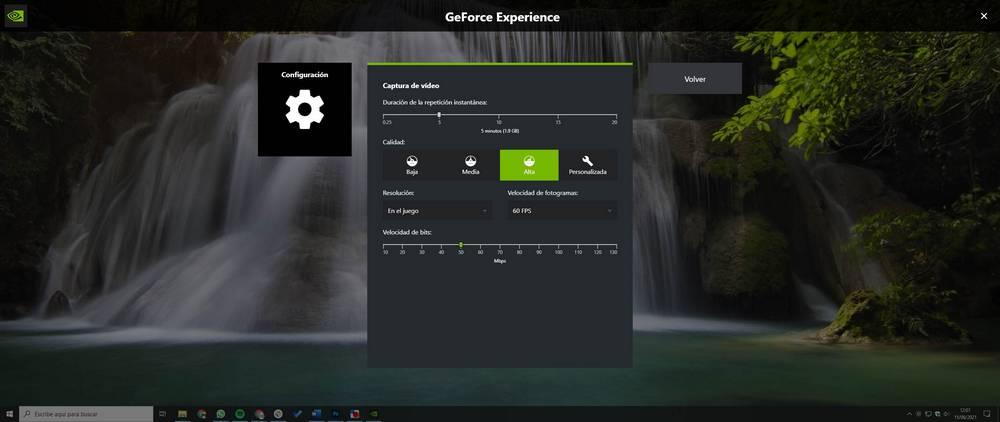
För att inaktivera den här funktionen kommer vi att gå tillbaka tills vi når NVIDIA-överläggspanelen. Som vi kommer se, Omedelbar repris ”Alternativet kommer att visas grönt, vilket indikerar att den här funktionen är aktiverad och fungerar. Vi klickar på det och vi ser alternativet att spara det senast inspelade klippet eller inaktivera det.
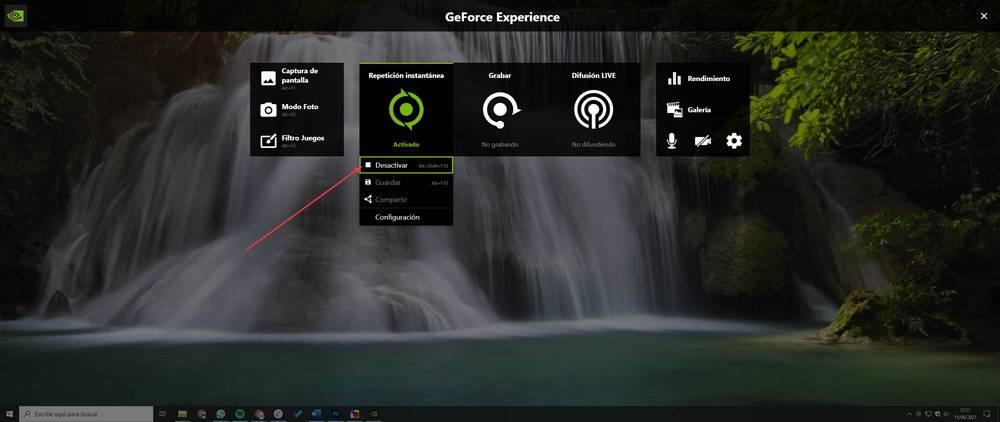
Vi väljer det här alternativet och det är det. NVIDIA inaktiverar upprepningsfunktionen för din GeForce Experience, och vi kan se hur den nu ser grå ut, liksom ett meddelande som indikerar att funktionen har inaktiverats.
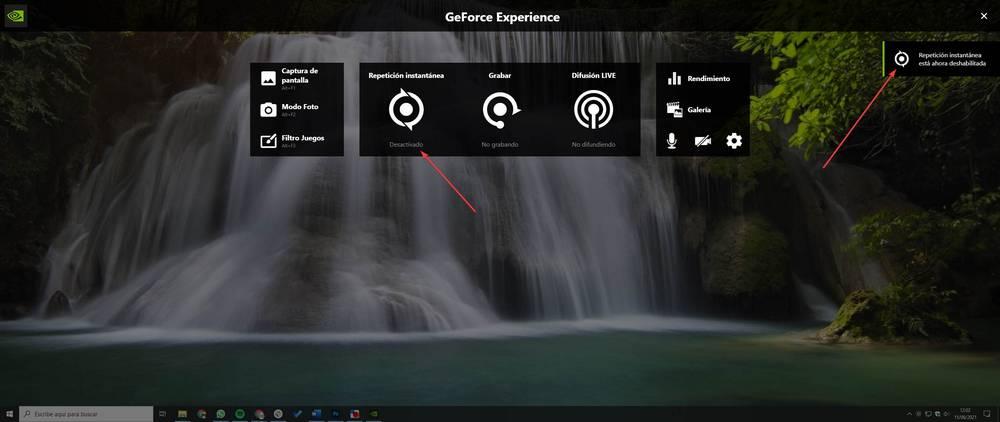
Från och med nu kan vi fortsätta använda andra verktyg som den här panelen erbjuder oss, till exempel filter eller fotoläge, utan att omedelbart upprepa resurser på datorn.
Inaktivera GeForce Experience hela överlägget
Gillar du inte eller använder inte NVIDIAs överläggspanel? Inga problem. Från GeForce Experience kommer vi också att kunna inaktivera den. På detta sätt, förutom att spara PC-resurser, kommer vi att undvika det irriterande NVIDIA-meddelanden visas varje gång vi öppnar ett spel där de till exempel bjuder in oss att aktivera filtren.
För att inaktivera den här panelen, måste vi återvända till GeForce Experience-fönstret. Därifrån klickar vi på den kugghjulsformade knappen för att komma till inställningarna och vi går till avsnittet "Overlay in-game".
Här ser vi en liten brytare. Genom att klicka på den kan vi helt aktivera eller avaktivera den här panelen.
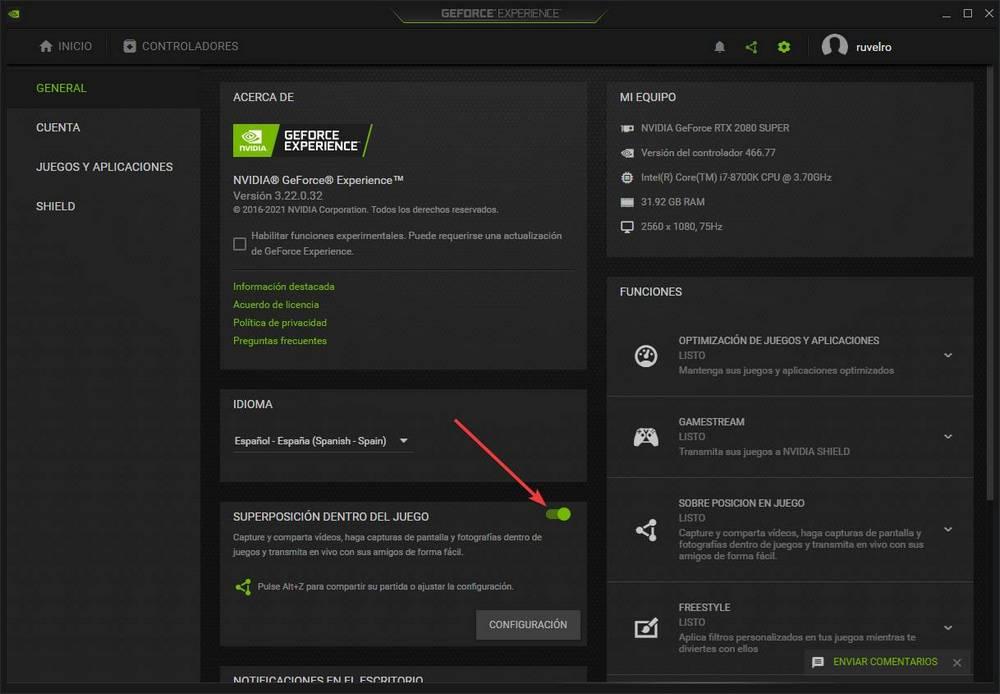
Duktig. Från och med nu fungerar detta överläggsfönster inte längre. NVIDIA-kontrollpanelen slutar konsumera resurser i onödan, även om vi inte kommer att kunna använda de funktioner och funktioner som erbjuds av det här tillägget heller.
Om vi vill aktivera det igen i framtiden måste vi helt enkelt följa samma steg och aktivera den strömbrytare som vi just har sett. För tillfället laddas panelen igen och alla verktyg kommer att finnas tillgängliga igen.
